間違えてiPhone6/Plusから連絡先を消してしまった?!
あなたのiPhoneには、何件の連絡先が保存されていますか?新しい出会いがある度に、増えていく連絡帳の件数。例えば、新しい職場で出会った人、学校で友達になった人、近所の人、ネットで出会った人、などなど。たまに連絡帳の中身をチェックしてみると、『あぁ、この人懐かしいなぁ』とか『ずいぶん連絡取ってなかったけど、今何してるんだろう?』なんて人の名前が出てくることがありますよね。
反対に、『この人とはもう連絡を取りたくない!』ということもあると思います。そんな人の連絡先はさっさと削除、削除!…で、間違えて他の人の連絡先を消してしまったこと、ありませんか…? もしくは、うっかりiPhoneをお風呂の浴槽に落としちゃって壊しちゃった!とか、iPhone無くしちゃった!なんて経験はありませんか?そんなことが起こったら、登録していた連絡先は全てパァ!誰かと連絡がとれなくなる、というのはすごく不便ですよね。
今回は幾つかのiPhone6の連絡先バックアップ・復元できるソフトを紹介します。
Part1: iTunesでiPhone6の連絡先バックアップをとる
iTunesとiPhoneを同期させる際に取ることが出来るバックアップ。iTunesの、接続デバイスの情報を見ることが出来る画面がありますね?iTunes左側のメニューバーに『概要』という項目がありますが、これを開くと右画面に『バックアップ』という項目があります。
この中にある『このコンピュータ』というラジオボックスにチェックをして、ラジオボックス右側の『今すぐバックアップ』をクリックすると、パソコン内にiPhoneのバックアップファイルを作ることが出来ます。

万が一の事があった場合は、この項目内にある『バックアップを復元』をクリック。パソコンに保存してあったデータをiPhoneに戻すことによって、バックアップファイルを作った当時の状況にiPhoneを戻すことが出来ます。 バックアップファイルが古くならないようにするためにも、定期的なバックアップが必要です。

Part2: iCloudでiPhone6の連絡先バックアップをとる
iPhoneの『設定』から『iCloud』を選択し、『バックアップ』をタップします。ここで出てくる『iCloudバックアップ』をオンにしておくと、1日1回自動でiCloud上にバックアップファイルが作成されます。

iCloud上に作成したバックアップファイルからデータを復元するには、『設定』→『一般』→『リセット』から『すべてのコンテンツと設定を消去』をタップします。するとiPhoneの中身がまっさらになりますから、初期設定画面で『iCloud バックアップから復元』をタップします。AppleIDを入力し、どのバックアップファイルを利用するか選択したら、作業終了です。

気をつけたいのは、iTunesでバックアップをとるよりも、iCloudでバックアップをとる場合のほうが、バックアップ対象となるデータの種類が少ないこと。つまり、iCloudでバックアップをとってあったとしても、全てのデータがそこに含まれているかというと、そうではないのです。出来る限りiTunesでバックアップファイルを作ったほうが、何かあった時でも安心です。
Part3: Appを利用してiPhone6の連絡先バックアップ・復元
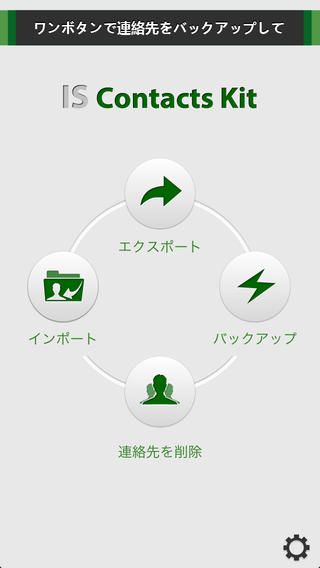
連絡先 バックアップ - IS Contacts Kit Free
オススメ度 ☆☆☆☆★(星4つ)
連絡帳のデータをExcelデータにしてエクスポートが出来るAppです。Excelデータであればパソコンで連絡帳の管理が出来ますね。Gmailやoutlookにデータを出力することも出来ますから、ユーザには嬉しい機能といえるのではないでしょうか?バックアップファイルを使いたい時も、Appから簡単に行うことが出来ます。操作も簡単ですから、誰にでも扱うことが出来るでしょう。バックアップをとるだけでなく、使い方を工夫すれば、様々な面で役立つAppと言えます。
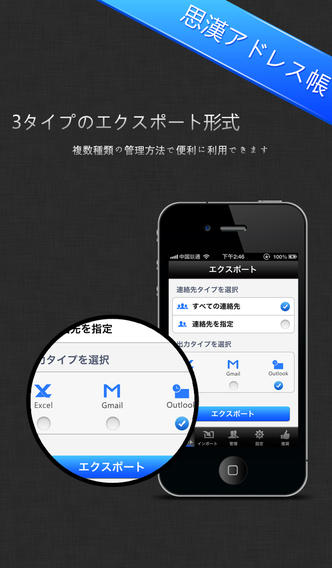
連絡先のバックアップ & エクスポート & インポート
オススメ度 ☆☆☆☆★(星4つ)
非常に簡単に連絡帳のバックアップをとれるAppです。こちらも、出力形式がExcel、Gmail、outlookから選べます。このAppの強みは、WiFiを使ってパソコンに連絡帳データを、とても素早く送れるところ。バックアップを作るための時間がかからない、というのは、ストレス軽減になりますね。
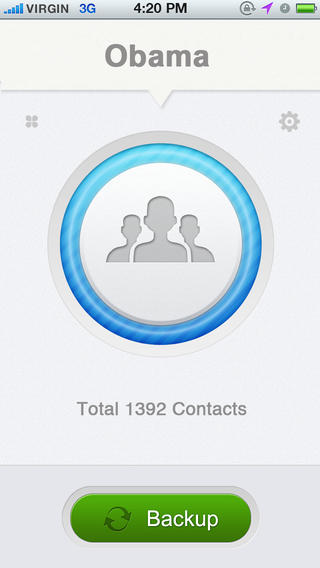
メールアドレス帳バックアップ free
オススメ度 ☆☆☆☆★(星4つ)
ワンタッチでバックアップファイルを作れる、とても魅力的なAppです。操作も簡単ですし、オフライン状態でもバックアップがとれる点が魅力的です。ただし、画面上の項目や説明書きが全て英文となっています。難しい英文はほとんどありませんので、誰にでも使えるかとは思いますが、念の為、英語に自信の無い方は、別のAppを利用したほうがいいかも?
Part4: Wondershare「Dr.Fone for iOS(Win版)」でiPhone6の連絡先を復元する
そんな悲劇を起こさないためにも、日頃からiPhone6の連絡先データをバックアップを用意しておくことが大切です。Wondershare「Dr.Fone for iOS(Win版)」というデータ復元ソフトさえ用意しておけば、万が一の事態が起こったとしても、連絡帳のデータを取り戻すことが出来ます。
まずは、iPhoneとパソコンをケーブルでつなぎ「Dr.Fone for iOS(Win版)」を立ち上げます。画面に操作手順が表示されるので、手順通りにiPhone6を操作します。
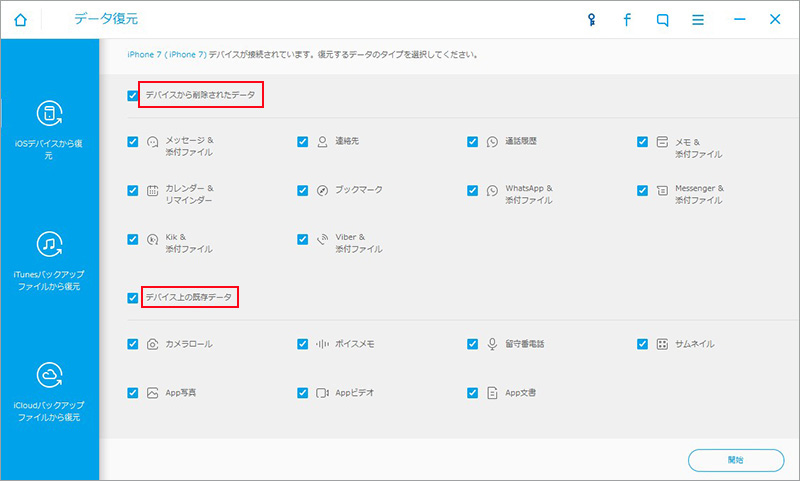
次に、「開始」ボタンをクリックすると、iPhone6の分析が行われます。「復元」ボタンを押す、iPhone6の連絡先を復旧できます。
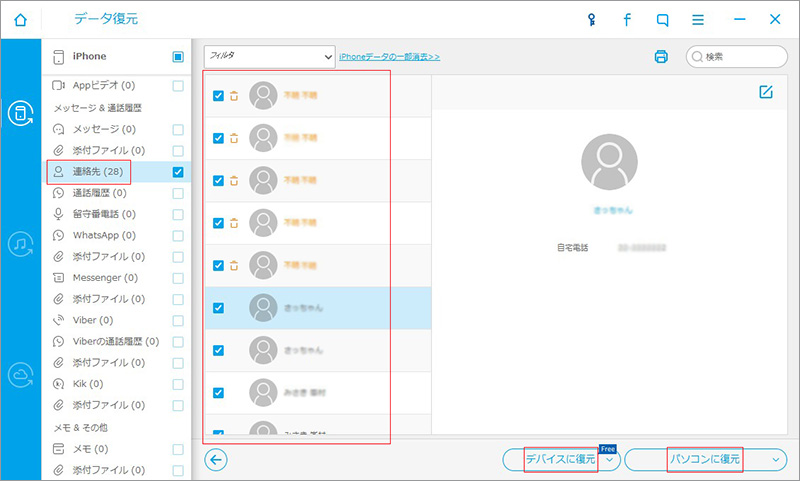
復元された連絡先は直接iPhone6デバイスへ復元できます。
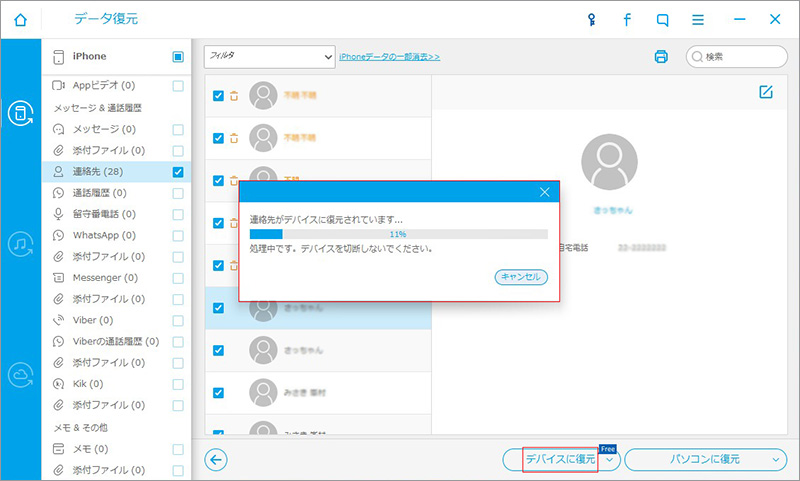
Wondershare「Dr.Fone for iOS(Win版)」はiPhone6/Plusに復元したいユーザーに向けです。電話帳・連絡先、アドレス、SMS、カレンダー、通話履歴、メモ、写真やビデオを復元することができます。写真やビデオなどは個別にファイルを選択して復元できます。





akira
Editor
コメント(0)